Оскільки це ера технологій, майже кожна людина використовує комп’ютери. Пройшли ті часи, коли ми надсилали та отримували вітальні листівки ручної роботи та робили пошуки, як як зробити вітальні листівки своїми руками на google.
Зараз майже всі люди вважають за краще створювати листівки на комп’ютері і відправляти їх своїм друзям. Якщо ви не знаєте як зробити вітальну листівку на комп'ютері, тоді цей посібник, ймовірно, допоможе вам.
У цьому посібнику, тобто як зробити вітальна листівка, Я дам тобі знати як зробити листівки з днем народження за допомогою Microsoft Office. Уважно прочитайте посібник і навчіться створювати листівку до дня народження на своєму комп’ютері.
Як зробити листівку з днем народження на комп'ютері
Посібник в основному розповість вам, як створити листівку на день народження MS PowerPoint. Оскільки Ms office — це велика програма, вона також дозволяє користувачам створювати вітальні листівки.
Нижче наведено кроки для виготовлення вітальної листівки в MS office. Дотримуйтесь їх і навчіться створювати листівку до дня народження.
Перш ніж переходити до кроків, спершу визначте, які зображення, вміст, повідомлення та графіку ви хочете мати на своїй картці. Як тільки ви визначитеся з дизайном, це допоможе зробити вашу роботу швидше.
Як тільки ви впевнені в графіку та дизайні, виконайте наведені нижче дії.
Крок 1: Перш за все, запустіть програму MS Office на своєму комп’ютері. Для цього перейдіть до меню «Пуск», а потім натисніть на всі програми.
У списку всіх програм виберіть MS Office, а потім натисніть MS PowerPoint.
Пуск>Усі програми>Ms office>Ms powerpoint
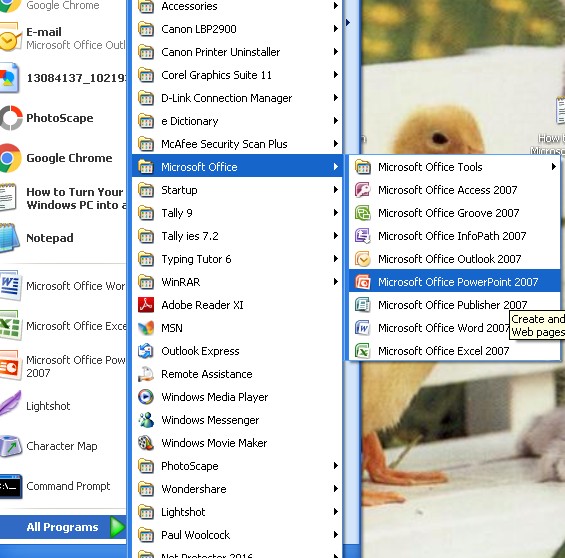
Крок 2: Як тільки програма запуститься, ви побачите слайд. Змініть макет слайда і зробіть його порожнім.
Крок 3: Тепер змініть колір фону, перейшовши до розділу дизайну з рядка меню. Якщо ви помітили, у верхньому правому куті є слово «Фон», за яким слідує невелика стрілка. Натисніть на фігуру.
A Форматувати фон спливе вікно.
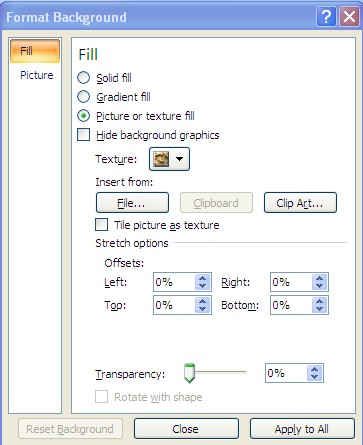
Тут ви можете встановити фон на ваш вибір. Закінчивши налаштування фону, виконайте наступний крок.
Крок 4: Після налаштування фону для листівки настав час вставити зображення. Якщо у вас уже є зображення, збережені у вашій системі, відкрийте їх. Інакше завантажте один для вас.
Щоб вставити зображення, перейдіть до Insert і виберіть опцію Картина. При натисканні на картинку відкриється файл Вставити зображення діалогове вікно, де потрібно вибрати зображення, яке потрібно вставити карткою.
Відкривши зображення, виконайте наступний крок. Я відкрив зображення і зробив скріншот. Подивіться на це нижче.
Крок 5: Тепер іди до Формат інструментів зображення. Для цього натисніть на картинку. Як тільки ви це зробите, у верхній частині екрана з’являться інструменти зображення. Якщо ви помітили, варіант сформований також з'явиться. Натисніть на це.
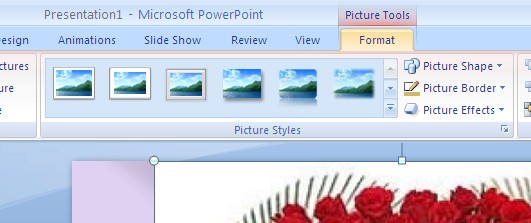
Тут ви можете відповідно внести зміни до зображення. Наприклад, якщо ви хочете обрізати зображення, натисніть опцію обрізання. Параметр, який ви знайдете у верхньому правому куті.

За допомогою цієї опції ви можете видалити будь-яку непотрібну частину зображення. Наприклад, на моєму зображенні є деякий пробіл, і я хочу його видалити. У такому випадку спочатку я виберу параметр обрізання, а потім відрегулюю площу.
Крок 6: Після обрізання ви можете змінити стиль зображення. Для цього вам доведеться піти в Стиль зображення розділу зверху екрана. Перегляньте знімок екрана, який я згадав нижче, якщо ви мене не зрозуміли.
Як ви можете бачити на зображенні вище, на екрані відображаються обмежені стилі. Якщо ви хочете більше стилів, вам доведеться натиснути стрілку праворуч від стилів, щоб отримати більше. Я позначив стрілку червоним на зображенні вище.
Ви можете вибрати будь-який стиль. Наприклад, я вибрав Перспектива скосу. І я також додав відображення ефект зображення. Ви знайдете ефект зображення поруч зі стилем зображення в тому ж розділі.
Ви також можете додати межі. Для цього виберіть опцію Облямівка зображення.
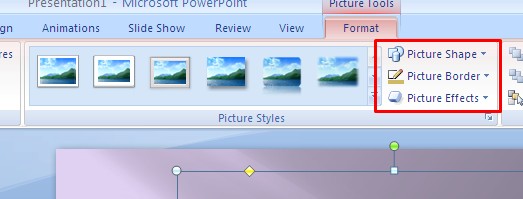
Крок 7: Після того, як частина дизайну виконана, вставте текст або повідомлення на картку. Для цього або виберіть Мистецтво слова or текстове вікно.
Крім того, ви також можете використовувати текстовий ефект, заливку текстом і контур тексту, перейшовши до Стиль WordArt.
Перегляньте зображення, яке я згадав нижче.
Крок 8: Коли ви закінчите з додаванням тексту, настав час додати фігури на картку. Для цього перейдіть до вставити меню, а потім виберіть фігури. Виберіть будь-яку з потрібних фігур.
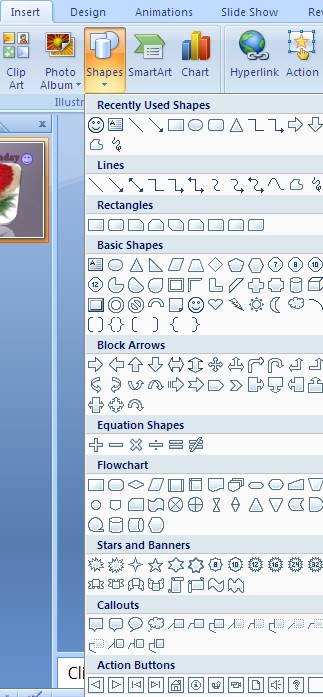
Ви також можете змінити колір і тип фігур, перейшовши на сторінку Швидкий стиль. Ви знайдете опцію в розділі малювання.
Перегляньте зображення нижче, якщо ви не можете знайти опцію.
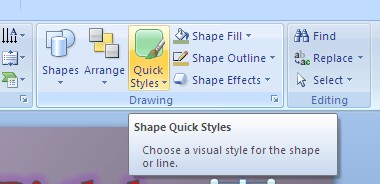
Ось як можна створити картку. Ви також можете коригувати та додавати нові зображення. Крім того, ви також можете змінити зображення, якщо хочете. Крім того, ви також можете збільшити яскравість і контрастність зображення.
Для цього вам доведеться піти в Регулювати розділ у лівій частині екрана. Перегляньте зображення, яке я згадав нижче.
Отже, ось як зробити листівку з днем народження на комп’ютері. Не лише в PowerPoint, але й словами Ms, ви можете створити та розробити картку для себе.
Дизайн листівки залежить від вашої творчості. Я пропоную вам, перш ніж продовжити, спершу визначити, що ви хочете і як ви уявляєте свою картку. Як тільки ви це зробите, створення картки не здасться вам зовсім важкою роботою.
Якщо у вас залишилися якісь сумніви, ви можете залишити свій коментар у розділі коментарів нижче.
Якщо вам сподобалася стаття, ви можете поділитися нею у своїх соціальних мережах. Ми будемо вдячні за вашу частку!
Швидкі посилання
